3ds Max教程:设计给MM的礼物项链
发布时间:2015-05-12 来源:查字典编辑
摘要:有情人、项链最传情。今天,大家就跟随笔者来通过3dmax这个魔法石来磨制一款项链吧。最终效果:一、绘制十字项链1、启动3dmax9.0,使用...
有情人、项链最传情。今天,大家就跟随笔者来通过3dmax这个魔法石来磨制一款项链吧。最终效果:

一、绘制十字项链
1、启动3dmax9.0,使用“创建”选项夹中“图形 |线条”工具按钮绘制十字项链轮廓图,如图1所示。

图1 3ds Max绘制线条
2、选中“Line01”,点击右边命令面板的“修改”选项夹,点击“顶点”按钮,在视图中选择全部顶点,右键点击选择“平滑”命令,如图2所示。
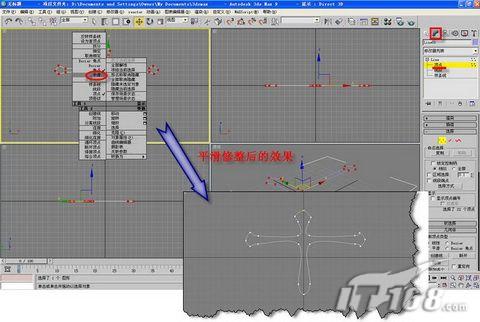
图2 3ds Max修改顶点
3、选择“Line01”,点击“修改”选项夹,在下拉列表中选择“挤出”项,并按照图3所示定义参数,最终形成拉伸后的效果。
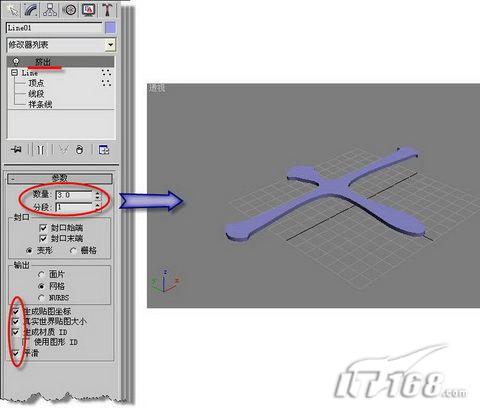
图3 3ds Max应用拉伸
4、点击“修改”选项夹中的“修改器列表”下拉框,选择“网格平滑”项,并按照图4所示修改相关参数。

图4 3ds Max应用网格平滑


